Iespējojiet vai atspējojiet atjauninājumus, izmantojot mērītos savienojumus programmā Microsoft Edge
Kā iespējot vai atspējot atjauninājumus, izmantojot mērītos savienojumus programmā Microsoft Edge
Microsoft Edge ir ieguvusi jaunu iespēju. Pārlūkprogramma tagad var noteikt, vai izmantojat mērītu savienojumu, un pārtrauc atjauninājumu lejupielādi, lai ietaupītu joslas platumu un samazinātu datu plāna izmaksas. Lietotāja ziņā ir iespējot vai atspējot šo opciju.
Reklāma
Microsoft Edge tagad ir Chromium balstīta pārlūkprogramma ar vairākām ekskluzīvām funkcijām, piemēram Lasīt skaļi un pakalpojumi, kas saistīti ar Microsoft, nevis Google. Pārlūkprogramma jau ir saņēmusi dažus atjauninājumus ar atbalstu ARM64 ierīces. Turklāt Microsoft Edge joprojām atbalsta vairākas novecojošas Windows versijas, tostarp Windows 7. Pārbaudiet Windows versijas, ko atbalsta Microsoft Edge Chromium. Visbeidzot, ieinteresētie lietotāji var lejupielādēt MSI uzstādītāji izvietošanai un pielāgošanai.
Microsoft Edge automātiski pārbauda, vai nav atjauninājumu, un pēc noklusējuma tos instalē, lai nodrošinātu, ka lietotājam ir jaunākā Microsoft Edge instalēšanas versija. Sākot ar Microsoft Edge Canary 89.0.726.0 versiju, tagad varat iespējot vai atspējot automātisku Microsoft Edge atjauninājumu lejupielādi, izmantojot mērītos tīklus.
Kas ir skaitīts savienojums
Mērīts savienojums ir interneta savienojums, kuram ir datu ierobežojums, ko noteicis lietotājs vai ISP. Labs piemērs ir mobilo datu savienojumi, jo tiem bieži ir datu ierobežojums. Turklāt operētājsistēmā Windows 10 pēc noklusējuma tiek iestatīti mobilo sakaru savienojumi. Varat arī iestatīt Wi-Fi un Ethernet tīkla savienojumus uz mērītiem, kas nav iestatīti pēc noklusējuma.
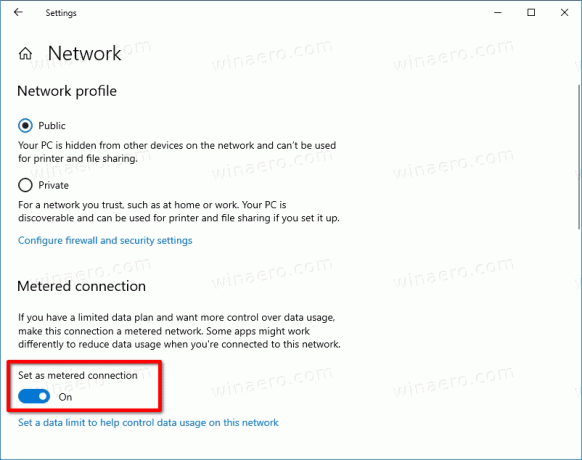
Kad savienojums ir iestatīts kā mērīts, tas novērš lielākā daļa atjauninājumu no lejupielādes un instalēšanas. Windows neinstalē atjauninājumus mērītiem savienojumiem, tostarp Defender parakstu atjauninājumi. Turklāt dažas lietotnes darbojas atšķirīgi, ja izmantojat skaitītāja savienojumu, piemēram, OneDrive. Dažu papildu informāciju var atrast vietnē Microsoft dokumenti vietne.
Visbeidzot, Microsoft Edge tagad ievēro šo politiku un var pārtraukt tā atjauninājumu saņemšanu, izmantojot mērītu savienojumu.
Šajā rakstā tiks parādīts, kā programmā Microsoft Edge iespējot vai atspējot atjauninājumu lejupielādi, izmantojot mērītos tīklus.
Lai iespējotu vai atspējotu atjauninājumus, izmantojot mērītos savienojumus programmā Microsoft Edge
- Atveriet Microsoft Edge.
- Noklikšķiniet uz pogas Iestatījumi (Alt + F) un atlasiet Iestatījumi no izvēlnes.

- Kreisajā pusē noklikšķiniet uz Par Microsoft Edgevai ielīmējiet to adreses joslā
edge://settings/help. - Iespējojiet vai atspējojiet opciju Lejupielādējiet atjauninājumus, izmantojot noteiktus savienojumus par to, ko vēlaties.
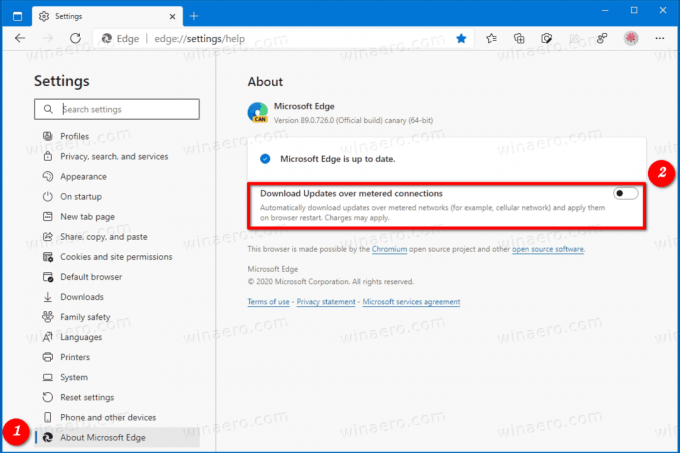
- Tagad varat aizvērt Microsoft Edge cilni Iestatījumi.
Tieši tā
Kopsavilkums
Pievienojot Lejupielādējiet atjauninājumus, izmantojot noteiktus savienojumus opcija ir apsveicamas Microsoft Edge izmaiņas. Izmantojot šo opciju, daži lietotāji var ietaupīt daudz naudas. Faktiski Chromium bāzētajiem instalētājiem parasti ir 40+ MB. Tātad, ja izmantojat mobilo savienojumu, tas var būt ievērojams datu ietaupījums.
Šobrīd šī opcija ir pieejama Edge Canary. Drīzumā tas sasniegs Dev kanālu un pēc tam kļūs pieejams ikvienam.


